Основы устранения неполадок в сети: Tracert и Pathping
Эта статья — третья из серии, посвященной основам устранения неполадок в сети. Уже пинг а также ipconfig были покрыты.
Теперь будут рассмотрены похожие команды tracert и pathping. Хотя это базовое руководство, в него включены несколько промежуточных советов и тем. Основное внимание будет уделено системам на базе Windows (с некоторыми советами для других систем).
Обе эти команды предназначены для предоставления более подробной информации, чем команда ping. Они расскажут вам о шагах по пути. Это поможет вам сузить круг проблем.
Основы работы с командами Tracert
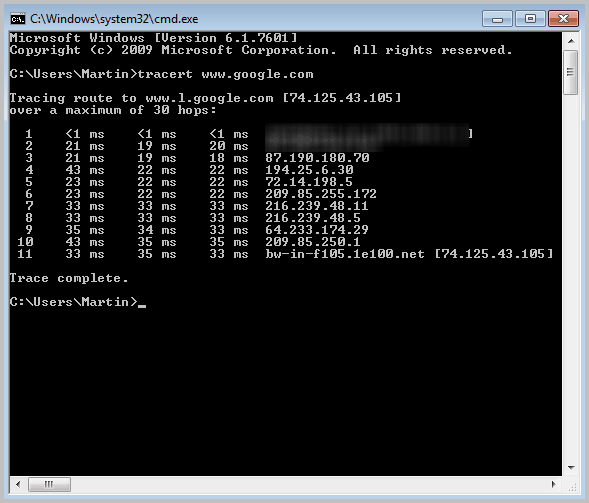
Команда tracert также называется traceroute в других системах, например, на Mac или в Cisco IOS (используется в ее маршрутизаторах и коммутаторах). Он используется, чтобы узнать, какие другие устройства находятся на пути к месту назначения.
Он работает, посылая ряд сигналов. У каждого сигнала есть ряд мест, куда он может перейти, называемых временем жизни (TTL). Когда он достигает этого числа, устройство, к которому он обращается, отправляет обратно сообщение об ошибке. Например, у первого отправленного пакета данных будет всего один переход, поэтому он остановится на вашем домашнем маршрутизаторе. Ваш маршрутизатор отправляет сигнал, и команда tracert записывает его. Следующий сигнал должен пройти два прыжка и так далее, пока пункт назначения не будет достигнут.
Использовать команду просто. Вы вводите tracert и после него IP-адрес или название веб-сайта. Вы можете увидеть дополнительные параметры, набрав tracert /? в командной строке.
Чтобы получить командную строку, перейдите в Пуск, Выполнить, введите cmd в, и нажмите Войти ключ.
После этого введите tracert google.com в и ударил Войти еще раз. У вас должно получиться что-то вроде этого:
В Linux эквивалентная команда: трассировка, но трассировка трассировки доступна. Обе команды выполняют аналогичные действия, но вам необходимо установить traceroute в некоторых системах (например, Ubuntu).
Введите «sudo apt-get install traceroute» в терминале, чтобы получить его. Введите имя команды и IP-адрес или имя веб-сайта, чтобы отследить путь.
Основы команды Pathping
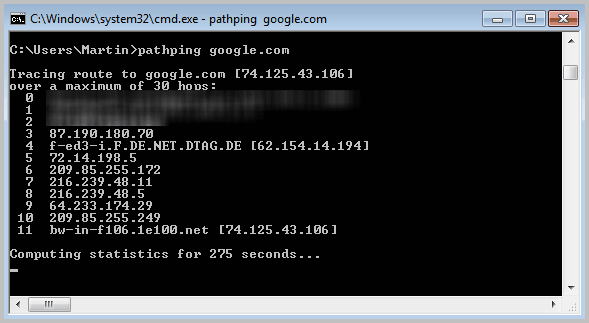
Команда pathping больше похожа на tracert, чем на простой ping. Как и команда tracert, pathping предоставит вам информацию обо всех шагах на пути к веб-сайту, который вы хотите протестировать.
Он делает это, отправляя полные команды ping по пути, собирая дополнительную информацию. Это делается в течение определенного периода времени, что дает подробный отчет. Дополнительная информация — это хорошо, но затраченное время — недостаток. Это может занять несколько минут. Обычно tracert является предпочтительной командой.
Команда работает так же, как tracert или ping, когда вы вводите имя команды и имя сайта, который хотите протестировать. Есть несколько вариантов, которые вы можете увидеть, набрав «pathping /?» в командную строку. Для чего-то подобного в Linux используйте mtr команда.
Предполагая, что вы не закрывали окно командной строки ранее, введите «pathping google.com» и нажмите Enter. Вы должны получить отчет, похожий на tracert, но с указанием дождаться дополнительных результатов. Информации много, поэтому вам, возможно, придется немного прокрутить, чтобы увидеть все.
Управление путями
Ожидание отчета примерно 6 минут — это многовато для одной команды. Вы можете сократить время создания отчета с помощью параметра командной строки. Вместо того, чтобы отправлять 100 эхо-запросов, команда «pathping google.com -q 10» будет отправлять 10 запросов на каждый прыжок или «pathping google.com -q 3» отправит 3 запроса на каждый прыжок.
Очистка выходных данных Tracert или Pathping
Команда Tracert печально известна тем, что линии выходят за пределы ширины экрана; команда pathping никогда не умещается на экране. Сохраняя вывод в файл, он автоматически удаляет разрывы строк. Нет необходимости в ручном редактировании, и результат лучше.
Чтобы сделать это для tracert, введите в командной строке «tracert google.com> file.txt». Если вы не знакомы с DOS или не уверены, куда поместили файл, вы можете использовать «notepad file.txt» (или даже просто «file.txt») в командной строке, чтобы легко получить файл.
У этого метода есть одна проблема: похоже, что ничего не происходит. Это еще более очевидно с помощью команды pathping, выполнение которой может занять несколько минут (поэтому управление маршрутизацией описано выше). Потерпи; это нормально.
Примечание: Это называется «перенаправление» и обычно выполняется из командной строки. Используйте один знак «больше» (>), чтобы перезаписать файл; используйте два знака «больше» (>>) для добавления данных в файл.
Это также можно сделать в Linux, но это не обязательно. Если команда tracepath выходит за край, вы можете изменить размер терминала и запустить команду снова. Приглашение DOS имеет фиксированную ширину символа, поэтому изменение размера окна не поможет.
Что вы можете сделать
Tracert и pathping полезны для определения проблемы. Если команда распознает ваш маршрутизатор, но не намного, вероятно, что-то не так с вашим интернет-провайдером. Если команда прерывается, но не может найти пункт назначения, вероятно, на веб-сайте возникла проблема. Обычно лучше начинать тестирование с команды ping, потому что она быстрее, чем ее аналоги.
Закрытие
В этой серии будет одна последняя статья, которая объединяет все три команды. Каждый из них — это кусок, который вам нужно понять, чтобы использовать его. Их сочетание может облегчить поиск проблемы.